Microsoft OneDrive: Buluta yüklediğim fotoğrafları nasıl düzenlerim?
Microsoft'un OneDrive'ında saklanan fotoğraflarınıza hem erişip hem de düzenlemenin kolay bir yolu var! Onedrive uygulaması yüklü değilse bu yöntemle fotoğraflarınızı dilediğiniz gibi kullanabilirsiniz. İşte detaylar...
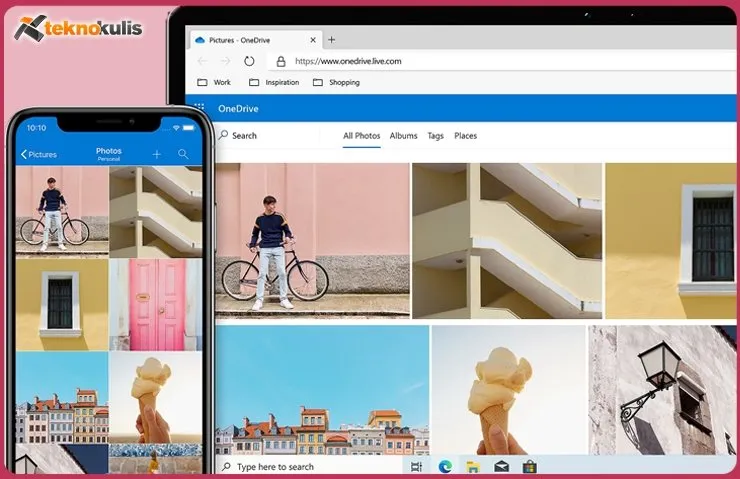
Microsoft'un OneDrive'ında saklanan fotoğraflarınıza Windows Gezgini aracılığıyla erişebilirsiniz. Peki fotoğrafları görüntüleyebilmenin, paylaşabilmenin ve silebilmenin yanı sıra bunları doğrudan da düzenleyebileceğinizi de biliyor muydunuz?
Bir Microsoft hesabıyla oturum açtığınız takdirde, bilgisayarınızda Onedrive uygulaması olmasa bile Windows Gezgini(Explorer) üzerinden buluta yüklediğiniz fotoğraflarınıza erişebilirsiniz. Fotoğraflarınıza erişmenin yanı sıra, silebilir, gönderebilir hatta düzenleyebilirsiniz.

Sistem şu şekilde çalışıyor:
1. Bir fotoğrafı çift tıklayarak açın ve ardından sol üstteki araç çubuğunda bulunan ilk simgeye (Resmi Düzenle) tıklayın.
2. Alternatif olarak Ctrl-E tuş kombinasyonuna basabilirsiniz ("Düzenlemek" için).
3. Fotoğrafınızı kırpme ve döndürme seçeneklerine ek olarak, yerel Windows Fotoğraf aracını kullanarak parlaklığı, pozlamayı, kontrastı, gölgeleri, kenar ayrıntısını, renk tonunu ve doygunluğu hatta çok daha fazlasını değiştirebilirsiniz.

"Otomatik olarak geliştir" ile fotoğrafları Microsoft Bulut'ta hızlı bir şekilde optimize edebilirsiniz.
"Sıcak Kontrast", "Soğuk Işık" veya "Siyah/Beyaz" gibi çeşitli ön ayarların yanı sıra "Filtre" bölümü aynı zamanda "Otomatik İyileştirme" özelliğine sahip bir otomatik mod da sağlıyor.
Rahatsız edici resim öğelerini otomatik olarak kaldırmak için çeşitli işaretleme araçları ve Microsoft tarafından "nokta düzeltme" adı verilen seçenek de mevcut.
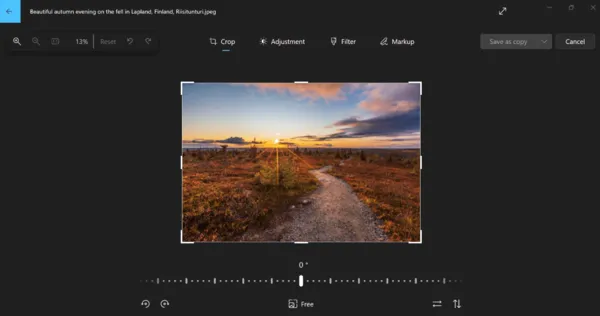
Bir görüntüyü düzenledikten sonra, orijinalin üzerine yazmak mı yoksa kopya olarak mı tutmak istediğinize karar verebiliyorsunuz.
Üzerine yazdığınızda değişiklikleriniz hem yerel olarak hem de OneDrive'ınıza kaydediliyor.
